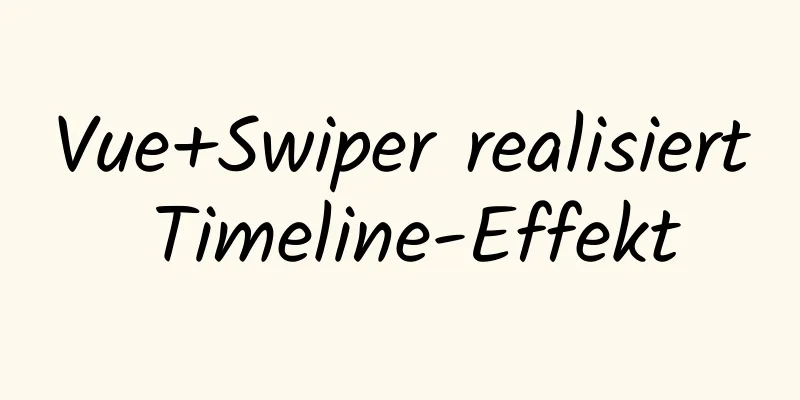Einige Hinweise zur Installation eines Fastdfs-Images im Docker

1. Bereiten Sie die Docker-Umgebung vor2. Suchen Sie nach FastDFS-Bildern
3. Ziehen Sie das BildDocker zieht Delron/FastDFS Der Grund für die Wahl des Delron/Fastdfs-Image besteht darin, dass es Nginx enthält, sodass Sie die Nginx-Weiterleitung nicht selbst installieren müssen. Sie können auch qbanxiaoli/fastdfs wählen, das auch nginx enthält 4. Starten Sie den Tracker-Dienstdocker run -d --network=host --name tracker -v /root/fastdfs/tracker:/var/fdfs delron/fastdfs tracker 5. Starten Sie den Speicherdienstdocker run -d --name storage --restart=always --net host -v /root/fastdfs/storage:/var/fdfs -e TRACKER_SERVER="IP:22122" delron/fastdfs storage Beachten Sie, dass Sie bei einem Cloud-Server die IP in die externe Netzwerk-IP ändern müssen 6. Hinweise1. Wenn es sich um einen Cloud-Server handelt, müssen Sie die Ports 22122, 23000 und 8888 am Eingang der Sicherheitsgruppe des Cloud-Server-Hintergrunds öffnen und die oben genannten drei Ports in der Firewall-Konfiguration des Cloud-Servers öffnen. 2. Testen Sie, ob der Build erfolgreich ist docker exec -it Speicher /bin/bash echo "Hallo FastDFS">index.html fdfs_test /etc/fdfs/client.conf index.html hochladen Wenn die Bereitstellung erfolgreich ist, sollte nach der Ausführung des obigen Befehls der folgende Screenshot zurückgegeben werden 3. Greifen Sie zum Testen auf die gerade hochgeladenen Ressourcen zu
Die Standardadresse lautet http://ip:8888/url, wobei „IP“ die IP des externen Netzwerks und „URL“ der nach dem Hochladen zurückgegebene Wert „group_name“ verknüpft mit dem Wert „remote_filename“ ist. Wie in der Abbildung oben gezeigt, lautet die Zugriffsadresse http://ip:8888/group1/M00/00/00/wKgARmCu6TCAKyFbAAAADpNIeWE63_big.html
7. Ändern Sie den ZugriffsportRufen Sie den Speichercontainer auf (docker exec -it storage bash), suchen Sie die Konfigurationsdatei storage.conf im Verzeichnis /etc/fdfs und ändern Sie http.server_port=8888 in den gewünschten Port. Geben Sie die conf unter dem Nginx-Installationsverzeichnis (/usr/local/nginx) ein und ändern Sie den Port 8888 in nginx.conf in den gewünschten Port, der dem http.server_port im vorherigen Schritt entsprechen muss. Starten Sie nginx neu Speicher neu starten Hinweis: Wenn es sich um einen Cloud-Server handelt, müssen Sie nach der Änderung des Ports den geänderten Eingangsport in der Hintergrundsicherheitsgruppe des Cloud-Servers öffnen und den geänderten Port in der Firewall des Cloud-Servers öffnen. Oben finden Sie ausführliche Informationen zu einigen Vorsichtsmaßnahmen bei der Installation von FastDFS-Images in Docker. Weitere Informationen zur Installation von FastDFS in Docker finden Sie in den anderen verwandten Artikeln auf 123WORDPRESS.COM! Das könnte Sie auch interessieren:
|
<<: Theorie: Die zwei Jahre User Experience
>>: CSS3 realisiert das Effektdiagramm zur Produktanzeige auf der Website
Artikel empfehlen
Reines js, um einen Schreibmaschineneffekt zu erzielen
In diesem Artikelbeispiel wird der spezifische Co...
Eine kurze Diskussion über den Unterschied zwischen MySQL-Primärschlüsseleinschränkung und eindeutiger Einschränkung
Inhaltsverzeichnis Primärschlüsseleinschränkung E...
SQL-Implementierung von LeetCode (196. Doppelte Postfächer löschen)
[LeetCode] 196.Doppelte E-Mails löschen Schreiben...
JavaScript-Grundlagenreihe: Funktionen und Methoden
Inhaltsverzeichnis 1. Der Unterschied zwischen Fu...
Detaillierte Erläuterung der Wissenspunkte zum MySQL Strict Mode
I. Erläuterung des strikten Modus Gemäß den Einsc...
Implementierung der Ausführung von SQL Server mit Docker
Jetzt ist .net Core plattformübergreifend und jed...
Ubuntu erstellt Mysql+Keepalived-Hochverfügbarkeitsimplementierung (Dual-Active Hot Standby)
Mysql5.5 Dual-Maschine-Hot-Standby Durchführung I...
Eine kurze Diskussion über die Fallstricke der React UseEffect-Abschließung
Problemcode Schauen Sie sich den Code eines durch...
Detaillierte Erläuterung des grafischen Tutorials zum Herunterladen, Installieren und Konfigurieren von Win10 DVWA (Lernen von Anfängern)
Das Computersystem wurde neu installiert und die ...
Der Nationalfeiertag steht vor der Tür. Verwenden Sie JS, um ein kleines Tool zum Generieren eines Avatars im Stil des Nationalfeiertags zu implementieren. Detaillierte Erläuterung des Implementierungsprozesses
Inhaltsverzeichnis 1. Seitenlayout 2. Bild-Upload...
Detaillierte Erklärung, ob die MySQL-Datenbank Fremdschlüsseleinschränkungen verwenden soll
1. Einleitung Das Thema, ob Fremdschlüsseleinschr...
So installieren Sie JDK und legen Umgebungsvariablen in Linux fest (dieser Artikel reicht aus)
Inhaltsverzeichnis 1. Überprüfen Sie die Anzahl d...
iview implementiert dynamische Formulare und eine benutzerdefinierte Überlappung der Überprüfungszeiträume
Formularelemente dynamisch hinzufügen Das dynamis...
Zusammenfassung mehrerer häufig verwendeter CentOS7-Images basierend auf Docker
Inhaltsverzeichnis 1 Docker installieren 2 Konfig...
Responsive Webdesign lernen (3) - So verbessern Sie die Leistung von Webseiten auf Mobilgeräten
Vorwort Aufgrund von Bandbreitenbeschränkungen un...